Windows 10 컴퓨터에서 데이터의 전체 백업을 만드는 동안이 오류 코드가 표시 될 수 있습니다. -0x80080005. 이 문장이 보이면‘서버 실행 실패‘, 업데이트 프로세스가 완료되지 않습니다. 이 쉬운 오류를 해결하려면 다음과 같은 쉬운 수정으로 이동하십시오.
수정 1 – Windows 백업 서비스 다시 시작
논의한대로이 문제는 다음과 같은 경우에 발생할 수 있습니다. Windows 백업 서비스가 제대로 작동하지 않습니다.
1. 먼저 Windows 아이콘을 클릭하고 "명령 프롬프트“.
2. 그때, 마우스 오른쪽 버튼으로 클릭 의 위에 "명령 프롬프트”을 클릭하고“관리자 권한으로 실행“.

3. CMD가 표시되면 유형 이 명령과 명중 시작하다.
net stop sdrsvc

잠시만 기다려주세요.
4. 재개하려면 Windows 백업 서비스를 다시 시작하려면이 명령을 실행하십시오.
넷 시작 sdrsvc

"Windows 백업 서비스가 성공적으로 시작되었습니다.”메시지가 나타나면 CMD 창을 닫습니다.
백업을 다시 시도하십시오.
수정 2 – 시스템 볼륨 소유권의 OwnerShip 가져 오기
에 대한 완전한 관리 소유권이 필요합니다. 시스템 볼륨 소유권 폴더.
1. 처음에는 Windows 키 + R 액세스하려면 운영 창문.
2. 에서 운영 창에서 "cmd“. 그런 다음‘Ctrl + Shift + Enter‘.

3. 중지하려면 섀도 복사본 서비스를 일시적으로 사용하려면이 명령을 작성하고‘시작하다'이후.
net stop sdrsvc

4. 귀하는 시스템 볼륨 정보 (SVI) 폴더에서 이전 명령과 마찬가지로이 명령을 실행합니다.
takeown / F“C: 시스템 볼륨 정보”/ A

명령을 실행하면이 메시지가 나타납니다.
성공: 이제 관리자 그룹이 소유 한 시스템 볼륨 정보.
5. 마지막으로 중단 된 서비스를 다시 재개 할 시간입니다. 이렇게하려면 터미널에서이 명령을 다시 실행하십시오.
넷 시작 sdrsvc

닫기 CMD 단말기.
수정 3 – 빈 카탈로그 폴더
때때로 손상된 카탈로그 폴더로 인해이 서버 오류 코드가 발생할 수 있습니다.
1. 열기 명령 프롬프트 관리 권한이 있습니다.
2. 개봉 후 CMD 화면에서이 명령을 실행하여 백업 서비스를 일시 중지합니다.
net stop sdrsvc

3. 카탈로그 폴더를 삭제하려면 Windows 백업, 이 명령을 실행하십시오. 복사-붙여 넣기 그것과 명중 시작하다.
del“C: 시스템 볼륨 정보 WindowsImageBackupCatalog”

5. 폴더가 삭제되면이 간단한 명령을 실행하십시오.
넷 시작 sdrsvc

서비스가 시작되면 CMD 창문.
시스템 백업을 다시 시도하십시오.
수정 4 – 서비스에서 Windows 백업 서비스 다시 시작
때때로 시작 중지 Windows 백업 ...에서 서비스 잘 될 수 있습니다.
1. 클릭 Windows 아이콘 한 번. "서비스”.
2. "서비스”를 클릭하여 액세스 할 수 있습니다.

3. 때 서비스 창이 나타나면 거의 아래로 스크롤합니다. 찾아 "Windows 백업“.
4. 마우스 오른쪽 버튼으로 클릭 그것을 클릭하고 "중지“.
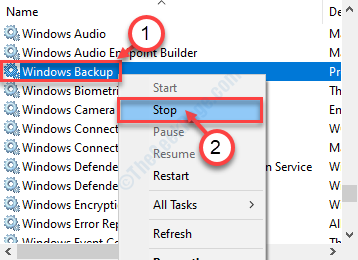
Windows 백업 서비스가 시작됩니다.
5. 비슷하게, 마우스 오른쪽 버튼으로 클릭 동일한 서비스에 대해 "스타트다시 시작하려면 Windows 백업 다시 서비스하십시오.
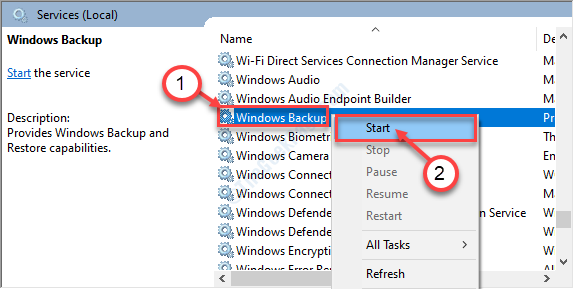
이것이 작동하는지 확인하십시오.
수정 5 – CMD 명령 실행
이 간단한 실행 명령을 실행하면이 문제를 해결할 수 있습니다.
1. 프레스 Windows 키 + S. 그런 다음 "cmd“.
2. 그 후 마우스 오른쪽 버튼으로 클릭 "에명령 프롬프트“. 액세스하려면 CMD 터미널에서“관리자 권한으로 실행“.

3. 터미널이 나타나면 복사 붙여 넣기 이 명령.
cmd.exe / c takeown / f "C: \ 시스템 볼륨 정보 \ *"/ R / D Y && icacls "C: \ 시스템 볼륨 정보 \ *"/ grant: R 시스템: F / T / C / L
4. 후 붙여 넣기 명령, 명중 시작하다.

잠시만 기다려주세요.
그 후 명령 프롬프트 창문. 재시작 너의 컴퓨터.
이렇게하면 문제가 해결됩니다.


